win10系统一直自动修复无限循环怎么办 联想小新win10自动修复死循环解决方法
更新时间:2024-01-06 09:10:11作者:yang
近日许多联想小新win10系统用户遭遇了一个令人困扰的问题:系统陷入了自动修复的死循环中,无法正常启动和使用电脑,这种情况不仅让用户感到苦恼,也对工作和学习产生了严重影响。面对这种状况,我们应该如何解决呢?本文将为大家介绍一些解决办法,希望能够帮助到遇到此问题的用户。
解决方法:
1、准备一个Windows10原版系统安装U盘,开始进入BIOS设置U盘优先引导启动。
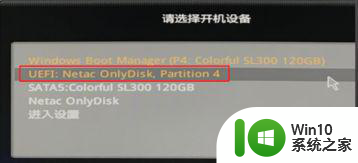
2、选择修复计算机,点击疑难解答,选择命令提示符,在命令提示符中输入bcdedit后回车。

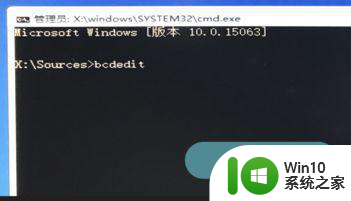
3、找到resumeobject的条目,记录下后面一长串的字符,即GUID。输入bededit/set{GUID}recoveryenabled no字符按下回车。
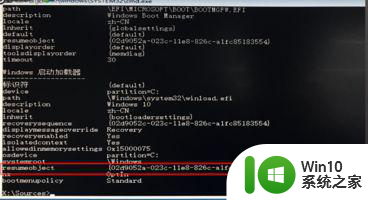
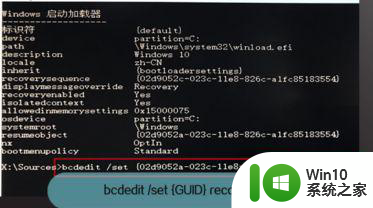
4、输入chkdsk/r c:按回车。输入sfc /scannow后回车,重新启动即可。如下图


以上就是解决win10系统陷入自动修复无限循环的全部内容,如果有需要的用户可以按照以上步骤进行操作,希望对大家有所帮助。
win10系统一直自动修复无限循环怎么办 联想小新win10自动修复死循环解决方法相关教程
- win10自动修复失败一直循环怎么办 win10自动更新失败无限循环如何修复
- 笔记本win10自动修复死循环开机重启 Win10笔记本自动修复死循环开机重启解决方法
- win10自动修复出现死循环重启系统如何处理 win10系统重启死循环修复怎么办
- win10一开机就自动修复怎么办 win10电脑重启自动修复循环怎么解决
- win10系统频繁自动重启怎么办 如何解决win10系统无限循环重新启动的问题
- win10一直更新失败循环重启的修复方法 win10更新失败一直重启如何解决
- win10 20h2无限循环重启的解决步骤 20h2一分钟 无限重启怎么办
- 修复环境下win10 scannow无法完成修复怎么办 Win10系统修复环境下sfc /scannow命令无法完成修复解决方法
- 退出并继续使用win10无限循环安全模式也进不去怎么办 Win10安全模式无限循环怎么办
- win10更新失败一直重启如何修复 win10更新失败重启循环怎么办
- win10系统自动修复无法修复怎么解决 win10系统自动修复无法修复电脑故障处理方法
- win10系统自动修复无法修复你的电脑的处理方法 win10系统自动修复无法修复你的电脑的解决方案
- win10玩只狼:影逝二度游戏卡顿什么原因 win10玩只狼:影逝二度游戏卡顿的处理方法 win10只狼影逝二度游戏卡顿解决方法
- 《极品飞车13:变速》win10无法启动解决方法 极品飞车13变速win10闪退解决方法
- win10桌面图标设置没有权限访问如何处理 Win10桌面图标权限访问被拒绝怎么办
- win10打不开应用商店一直转圈修复方法 win10应用商店打不开怎么办
win10系统教程推荐
- 1 win10桌面图标设置没有权限访问如何处理 Win10桌面图标权限访问被拒绝怎么办
- 2 win10关闭个人信息收集的最佳方法 如何在win10中关闭个人信息收集
- 3 英雄联盟win10无法初始化图像设备怎么办 英雄联盟win10启动黑屏怎么解决
- 4 win10需要来自system权限才能删除解决方法 Win10删除文件需要管理员权限解决方法
- 5 win10电脑查看激活密码的快捷方法 win10电脑激活密码查看方法
- 6 win10平板模式怎么切换电脑模式快捷键 win10平板模式如何切换至电脑模式
- 7 win10 usb无法识别鼠标无法操作如何修复 Win10 USB接口无法识别鼠标怎么办
- 8 笔记本电脑win10更新后开机黑屏很久才有画面如何修复 win10更新后笔记本电脑开机黑屏怎么办
- 9 电脑w10设备管理器里没有蓝牙怎么办 电脑w10蓝牙设备管理器找不到
- 10 win10系统此电脑中的文件夹怎么删除 win10系统如何删除文件夹
win10系统推荐
- 1 戴尔笔记本ghost win10 sp1 64位正式安装版v2023.04
- 2 中关村ghost win10 64位标准旗舰版下载v2023.04
- 3 索尼笔记本ghost win10 32位优化安装版v2023.04
- 4 系统之家ghost win10 32位中文旗舰版下载v2023.04
- 5 雨林木风ghost win10 64位简化游戏版v2023.04
- 6 电脑公司ghost win10 64位安全免激活版v2023.04
- 7 系统之家ghost win10 32位经典装机版下载v2023.04
- 8 宏碁笔记本ghost win10 64位官方免激活版v2023.04
- 9 雨林木风ghost win10 64位镜像快速版v2023.04
- 10 深度技术ghost win10 64位旗舰免激活版v2023.03